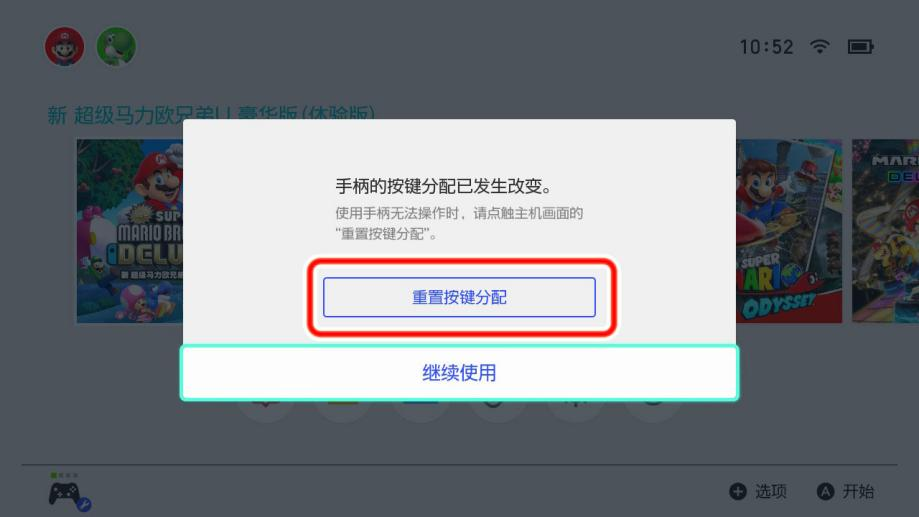Switch Pro手柄使用指南
有线连接:
1、将Nintendo Switch游戏机本体置于底座内。
2、请在主页菜单的“设置”→“手柄与感应器”→将“专业手柄的有线连接”设置为“开启”。
3、如图所示,用附送的USB充电线[HAC-010]连接Nintendo Switch底座后,既会自动配对成功。
*在有线模式下将无法使用NFC(近距离无线连接)功能。
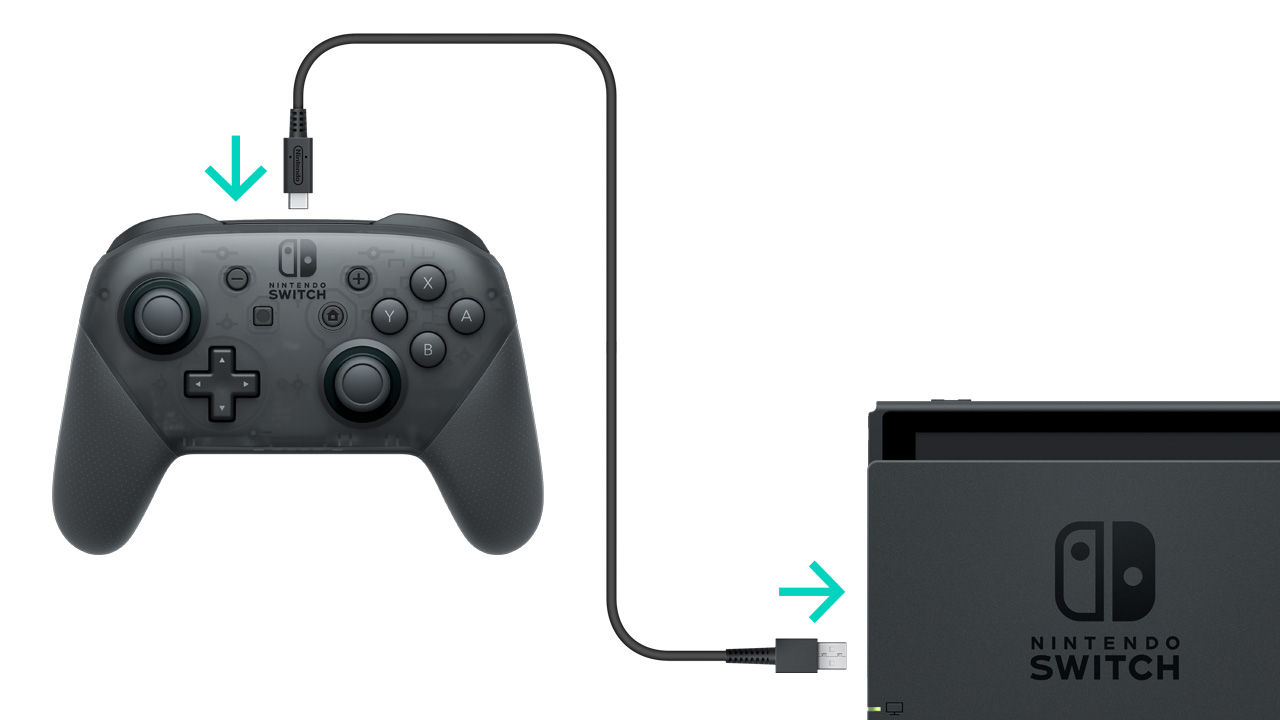
无线连接:
方法一:
1、在电视模式下游戏时,通过USB充电线[HAC-010]连接Nintendo Switch底座后,既会自动配对成功。
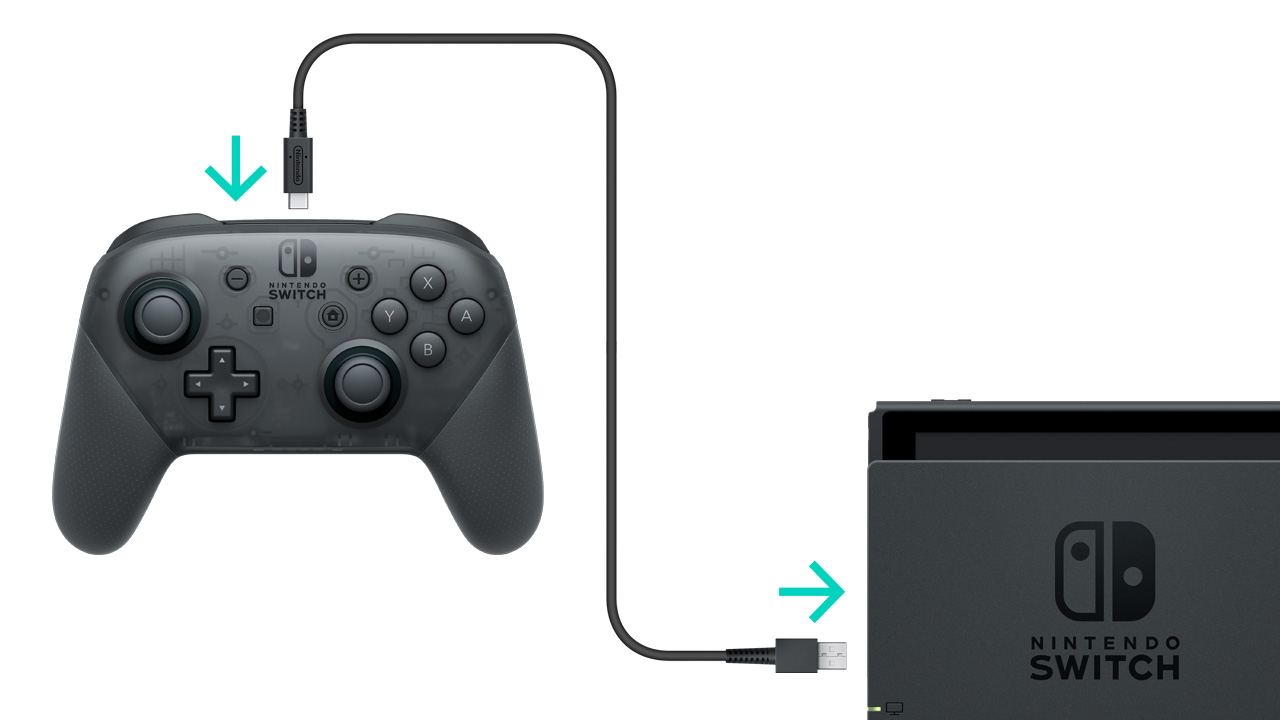
2、拔除USB充电线,即可作为无线手柄正常使用。
方法二:
1、请选择Switch主页菜单中的“手柄”→“更改握法与顺序”,进入页面如下图所示。
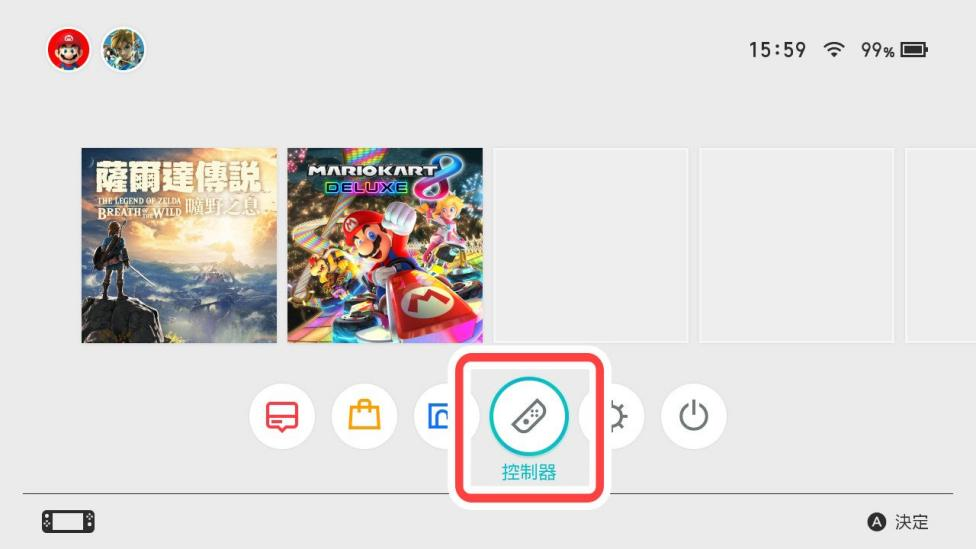
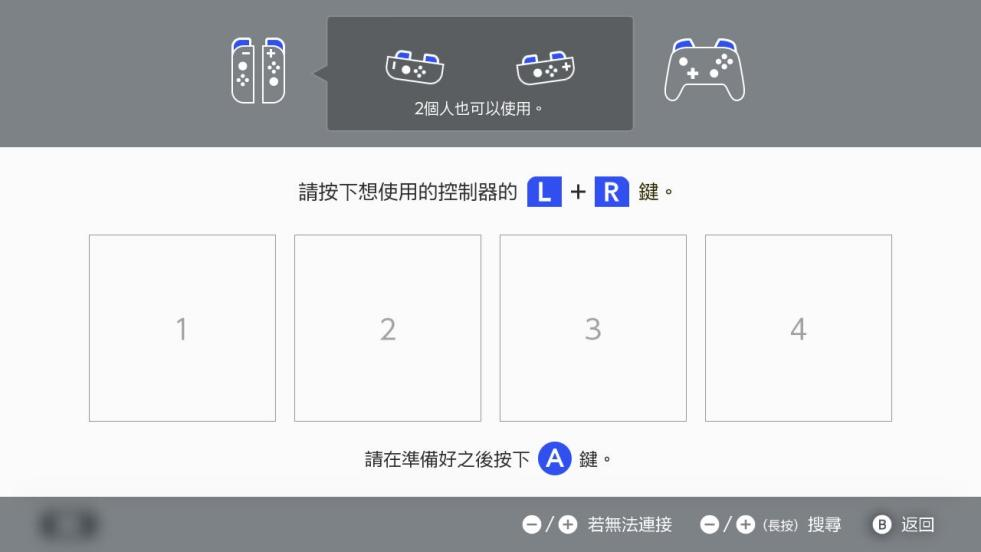
2、长按手柄顶部的配对键2秒,底部指示灯开始滚动后等待配对。

3、界面显示连接到新手柄,配对完成。按A键结束。
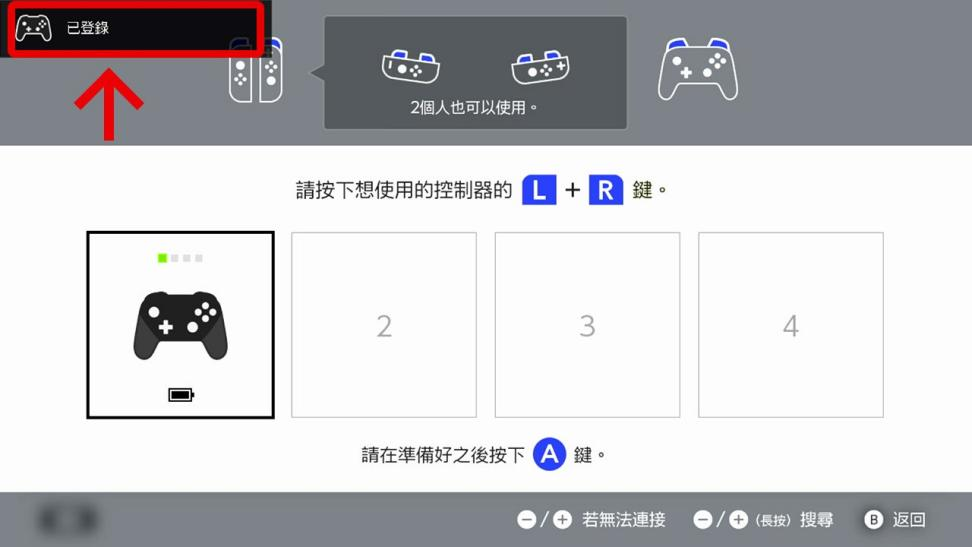
PC端配对方式
有线连接:
1、通过附送的USB充电线连接至电脑的USB接口,即可配对成功。
无线连接:
1、长按手柄顶部的配对键2秒,底部指示灯滚动,进入配对状态。
2、在电脑蓝牙设置里选择“添加蓝牙或其他设备”,选择添加“Pro Controller”设备。
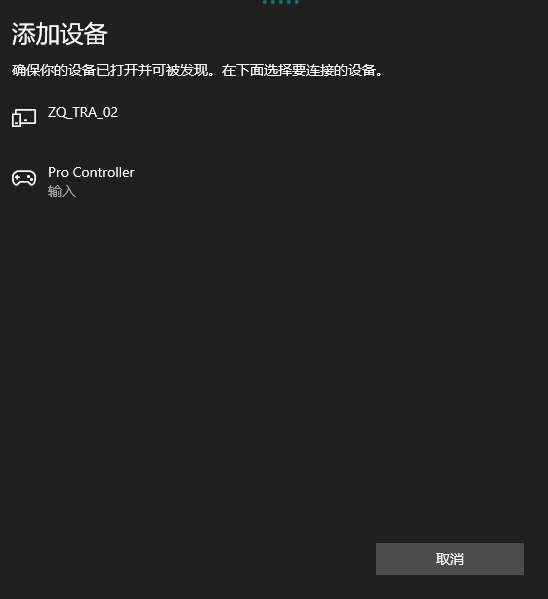
3、界面显示连接到新设备后,进入Steam客户端。
4、在steam客户端中,点击左上角的“Steam”→“设置”→“控制器”→“常规控制器设置”,进入如下所示页面。打开“为Switch Pro控制器启用Steam输入”选项。
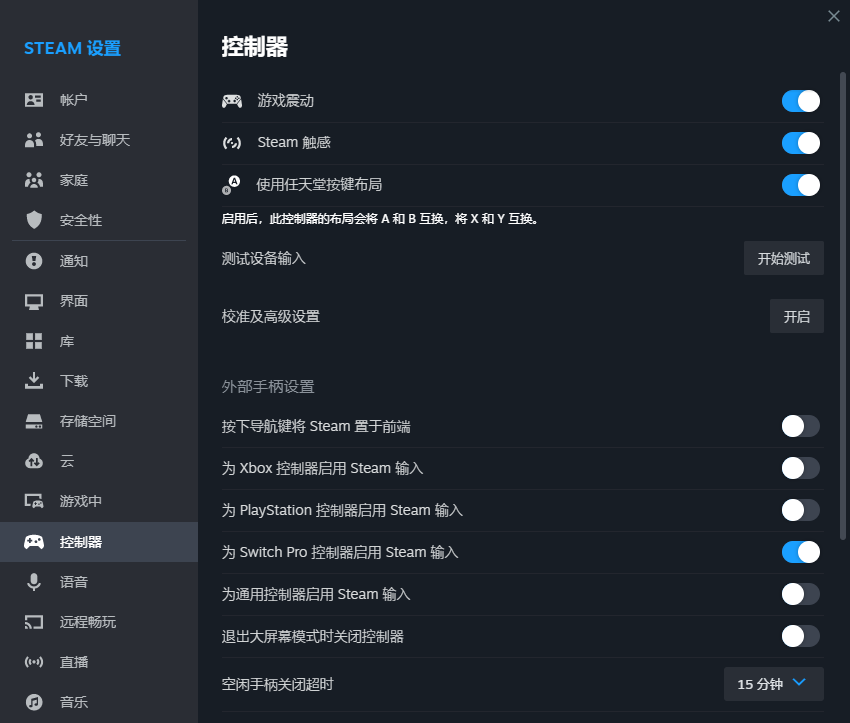
5、此时可作为无线手柄正常游玩。
更改按键配置
将主机系统更新至10.0.0或以上版本后,可以更改Nintendo Switch Pro手柄的按键配置。
更改方法
1、在主页菜单中选择“设置”→“手柄与感应器”→“更改按键分配”。
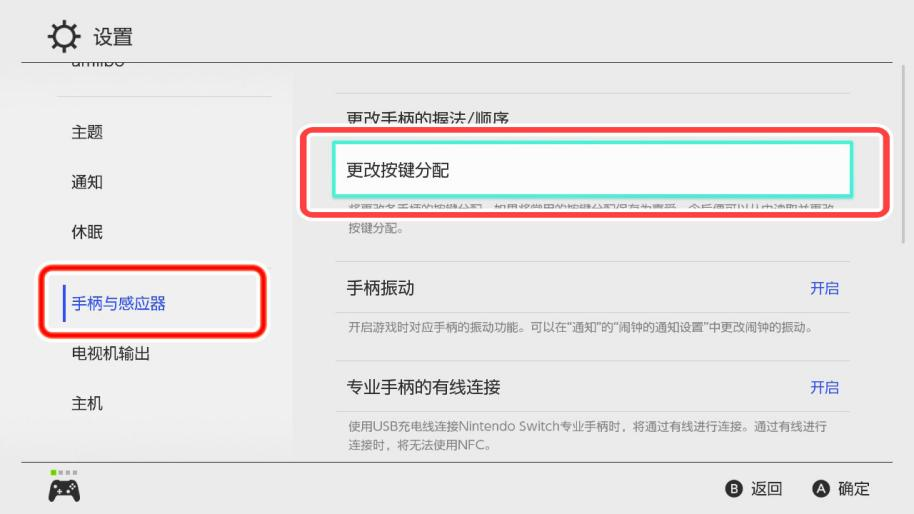
2、选择专业手柄,然后点击“更改”。
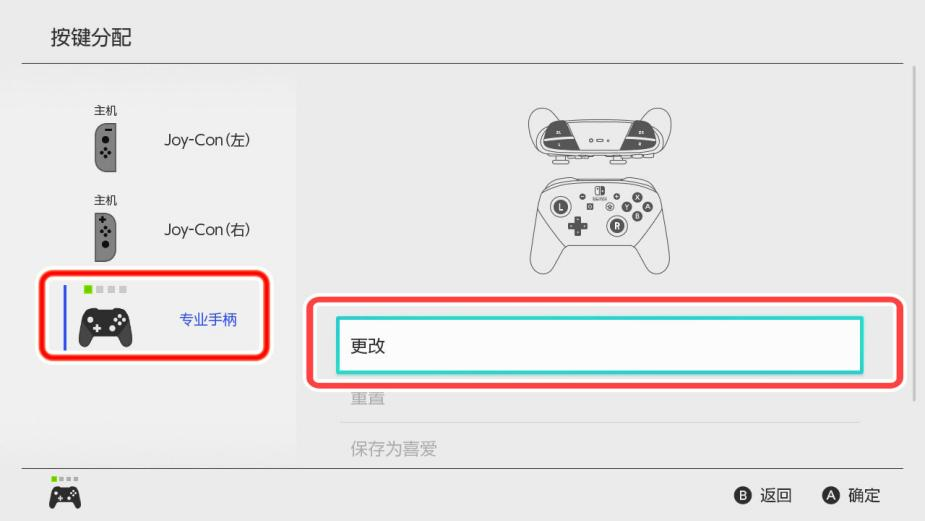
3、按照画面提示完成更改后,点击“完成”。
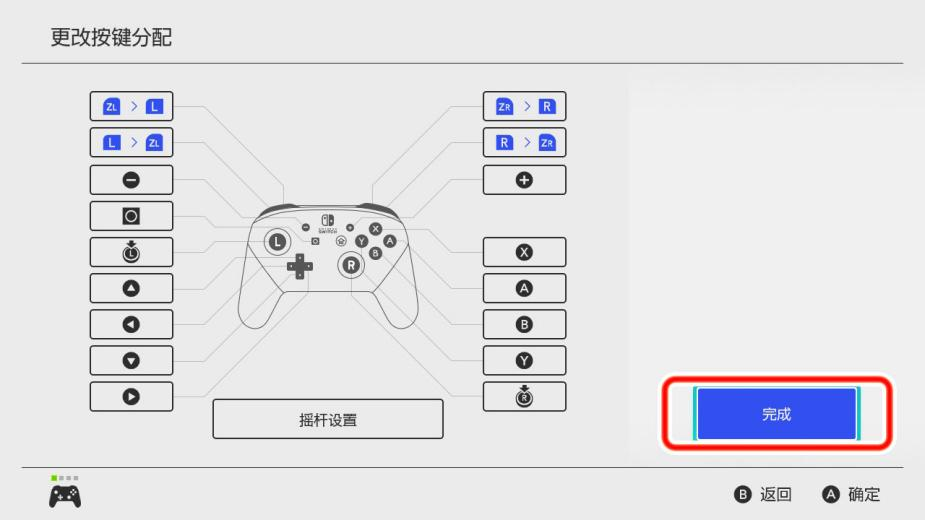
4、出现“已更改按键分配”后则表示更改成功。
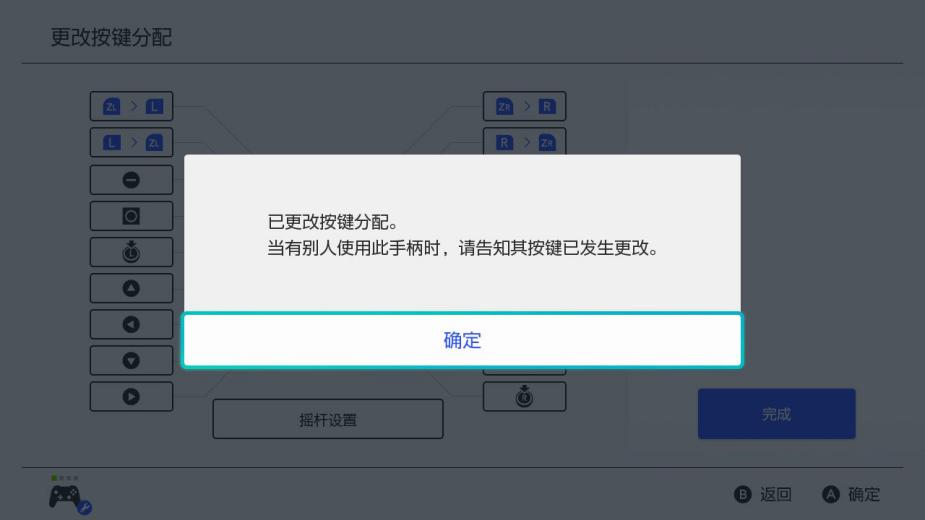
区分“更改了按键分配的手柄”的方法:
如果更改了按键分配,左下角的图标上就会出现扳手的标志。
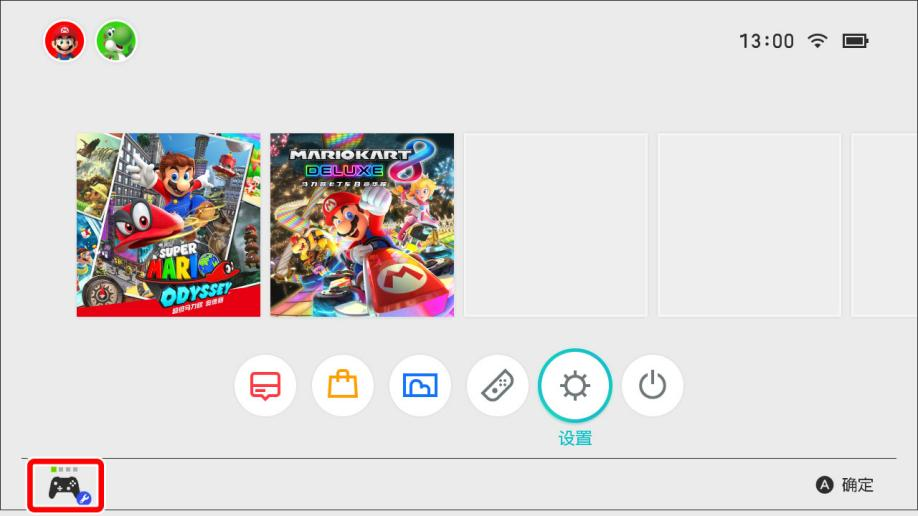
更改按键分配的设置也可以保存为“喜爱”
可以将更改后的“更改按键分配”保存为“喜爱”。每一种手柄最多可以保存5个“喜爱”。
*不同颜色的同一类手柄,会被识别为一个种类。
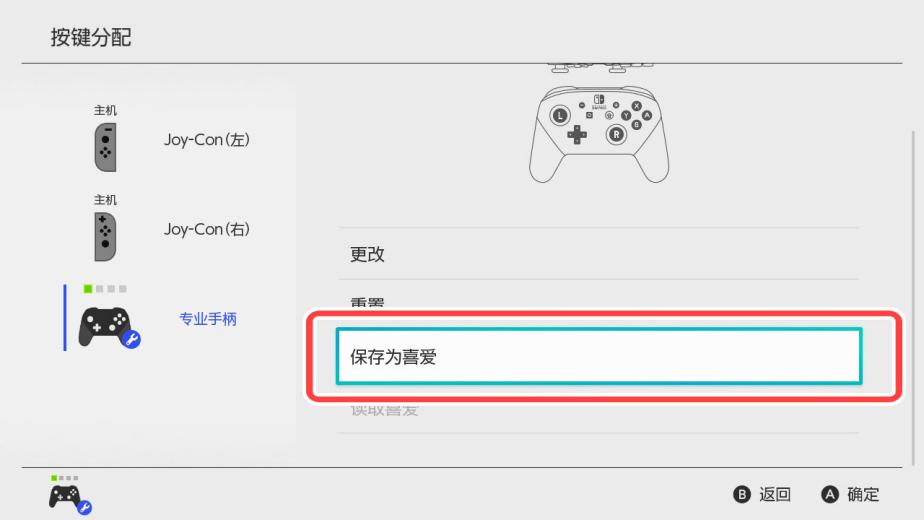
在更改了按键分配后,无法进行操作的情况下
请先按下电源键进入休眠模式,然后再次按下电源键解除休眠模式后进入主页菜单。这样就会出现如下的画面,点击“重置按键分配”就会恢复原本的设置。